Kā pilnībā izņemt NVIDIA draiveri no sistēmas
Tiek uzskatīts, ka NVIDIA grafisko karšu draiverinav nepieciešams dzēst. Piemēram, jauninot vecākas versijas automātiski tiek aizstātas ar jaunām. Tomēr, neraugoties uz šo pieeju, dažos gadījumos, aizstājot videokarti, ir kļūdas, kas saistītas ar atjauninājumiem vai sistēmas problēmām (vadītāju konflikti). Un tad vissteidzamākais jautājums ir, kā pilnībā atinstalēt NVIDIA draiveri. Zemāk jūs atradīsiet visvienkāršākos un ātrākos veidus, kā to izdarīt jebkuram lietotājam.
Kā atinstalēt NVIDIA draiveri atjaunināšanas laikā?
Sāksim ar visvienkāršāko. Pieņemsim, ka automātiska atjaunināšana kāda iemesla dēļ nedarbojās. Ko šajā gadījumā darīt?

Lai sāktu darbu, lejupielādējiet jaunāko draiveri arizstrādātāja oficiālā tīmekļa vietne un pēc tam palaidiet instalācijas programmu. Kad tiek parādīts instalācijas veida izvēles logs, izmantojiet selektīvu instalāciju un pēc tam norādiet "tīru" instalāciju. Turklāt vienkārši gaidam procesa izbeigšanu. Šajā gadījumā jūs varat būt pilnīgi pārliecināts, ka vecie profili un draiveri tiks pilnībā noņemti no sistēmas un aizstāti ar jaunu versiju.
Kā pilnībā noņemt draiveri: standarta procedūra
Bet ko darīt, ja problēmas ir aprakstītas iepriekšveids nav atrisināts. Jūs varat noņemt draiveri no ierīces pārvaldnieka, bet sistēma to atkal instalēs restartēšanas laikā. Šajā gadījumā vadības panelī ir jāizmanto standarta programmu un komponentu sadaļa.

Kā noņemt NVIDIA draiveri? Tas ir ļoti vienkārši! Ir nepieciešams atlasīt visus NVIDIA komponentus, kārtot tos pēc izstrādātāja nosaukuma un pēc tam izmantot standarta atinstalēšanas procedūru. Ir svarīgi ņemt vērā, ka ar šo metodi izņemšana ne vienmēr notiek vienmērīgi. Pirmkārt, katru elementu manuāli dzēšot ir pārāk garš. Otrkārt, ne visi komponenti ir atinstalēti (ir daudz atkritumu faili, ieraksti sistēmas reģistrā uc). Tad, lai meklētu visu, kas palicis pēc atinstalēšanas, tas ir nepateicīgs uzdevums.
Speciālo pakalpojumu izmantošana
Labāk ir lūgt palīdzībuprogrammas, kas darīs visu darbu datorsistēmas lietotājam. Jūs, protams, varētu ieteikt lietotni Driver Sweeper, taču tā darbojas tikai sistēmā Windows 7 un iepriekšējās versijās, bet astotā un desmitā modifikācija neatbalsta. Kā tad ienākt?
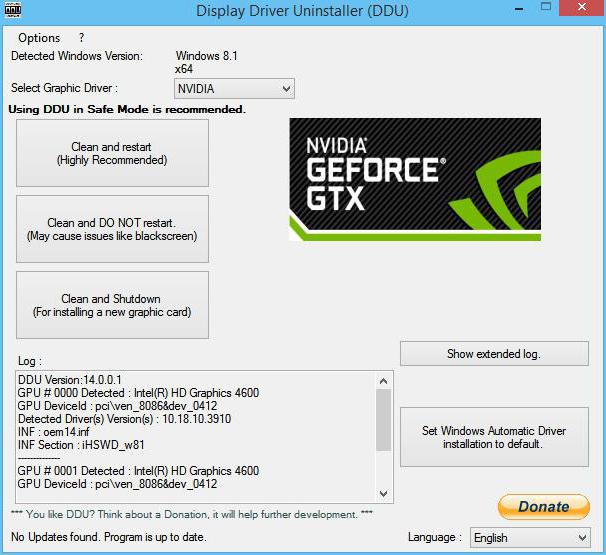
Šai situācijai ir jautājums par to, kā noņemtNVIDIA draiveris ir pilnībā un pilnībā atrisināts, izmantojot universālo programmu Display Driver atinstalētājs. Tomēr visas darbības jāveic tikai drošā režīmā. Programma automātiski nosaka sistēmas sāknēšanas režīmu, un normālā sākumā lietotājs dodas uz drošo režīmu. Pēc tam lietderība automātiski nosaka visus pieejamos komponentus un tos noņem, neizmantojot lietotāju iejaukšanos. Šis pieteikums ir arī ērti, jo tas ļauj atteikties pat izmantot PhysX.

Vienlīdz interesants risinājums jautājumam par to, kānoņemiet draiveri NVIDIA, ir visspēcīgākā šīs programmas iObit Uninstaller lietošana. Ja skatāties uz programmas sadaļu, pamanīsit, ka tas ir nedaudz līdzīgs līdzīga Windows nodalījuma standarta skatījumam. Atšķirība ir tā, ka jūs varat nekavējoties izvēlēties visas sastāvdaļas, tad tiks sākta standarta atinstalēšanas procedūra, un pēc tam tiks veikta spēcīga skenēšana, kuras laikā tiks atrasti visi atlikušie faili un reģistra atslēgas. Lai pabeigtu atinstalēšanas procesu, jums jāizdzēš visi atrasti objekti un atzīmējiet izvēles rūtiņu failu dzēšanai.
Kopējā vietā
Tas viss ir par draiveru noņemšanu. Šie risinājumi, kas izmanto standarta metodes un īpašas programmas, neattiecas tikai uz NVIDIA programmatūras produktiem un grafikas mikroshēmām. Tās var vienkārši izmantot, lai atinstalētu visu citu ierīču draiverus, un iObit Uninstaller ir arī programmatūras komponentiem, nemaz nerunājot par dažādiem paneļu veidiem pārlūkprogrammās utt.













